Word 2016如何设置页面颜色
来源:网络收集 点击: 时间:2024-02-12【导读】:
在Word中,用户可以通过“边框和底纹”对话框改变整个文档的视觉效果颜色,下面就来教大家如何设置页面的颜色,感兴趣就来学习一下吧。工具/原料more软件:Word 2016,64位操作系统:Windows 10,64位方法/步骤1/5分步阅读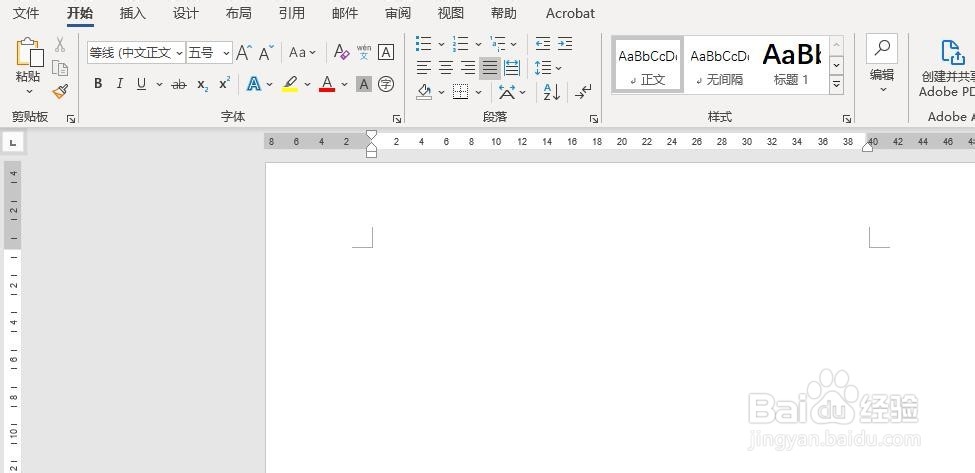 2/5
2/5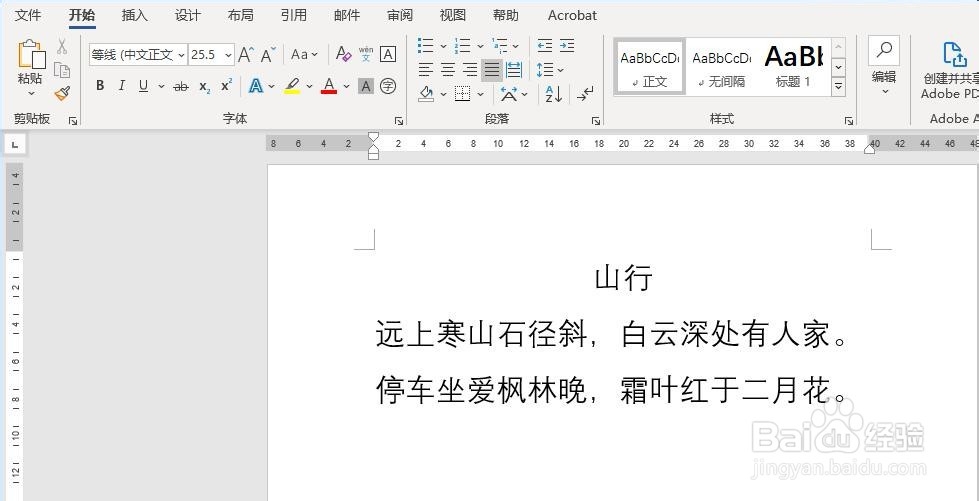 3/5
3/5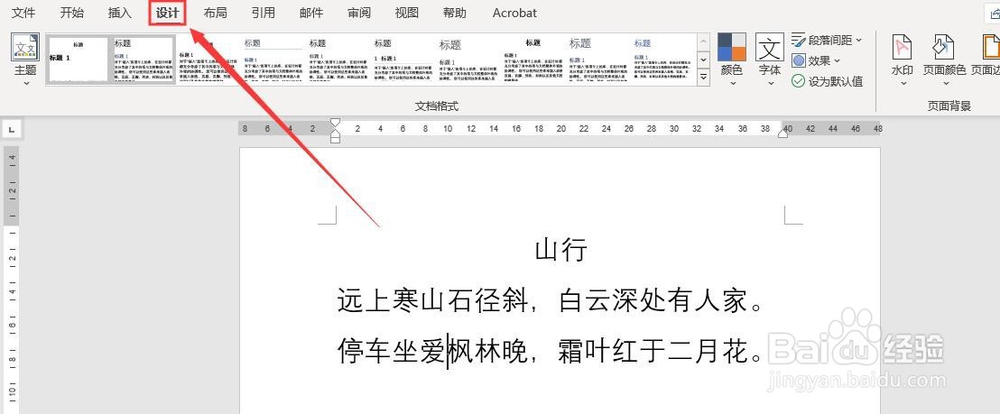 4/5
4/5 5/5
5/5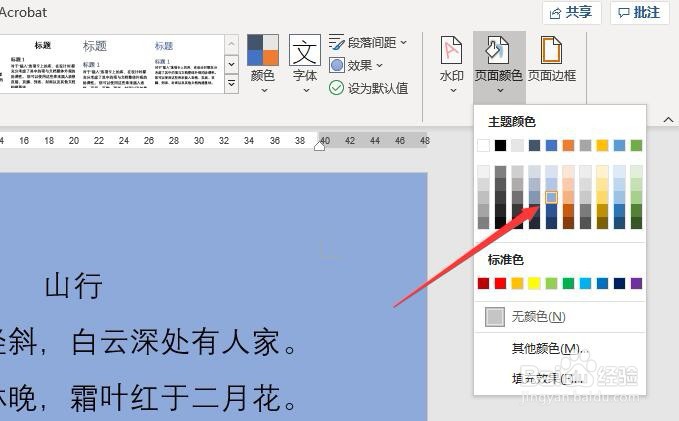
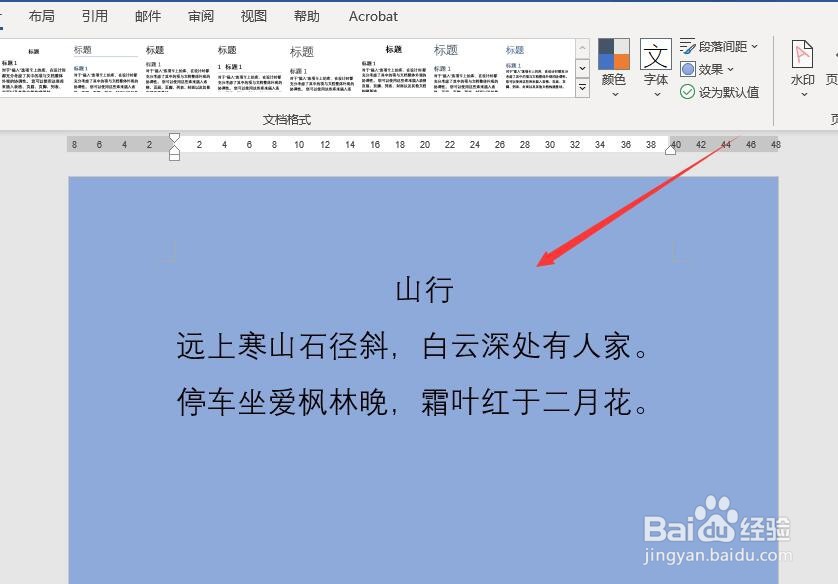 总结:1/1
总结:1/1 注意事项
注意事项
首先,打开Word 2016,新建一个空白的文档
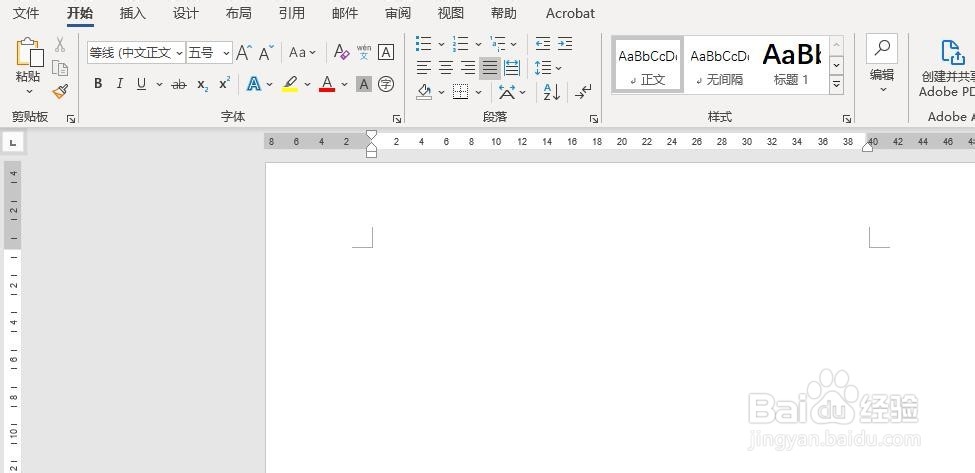 2/5
2/5其次,输入需要处理的文本内容
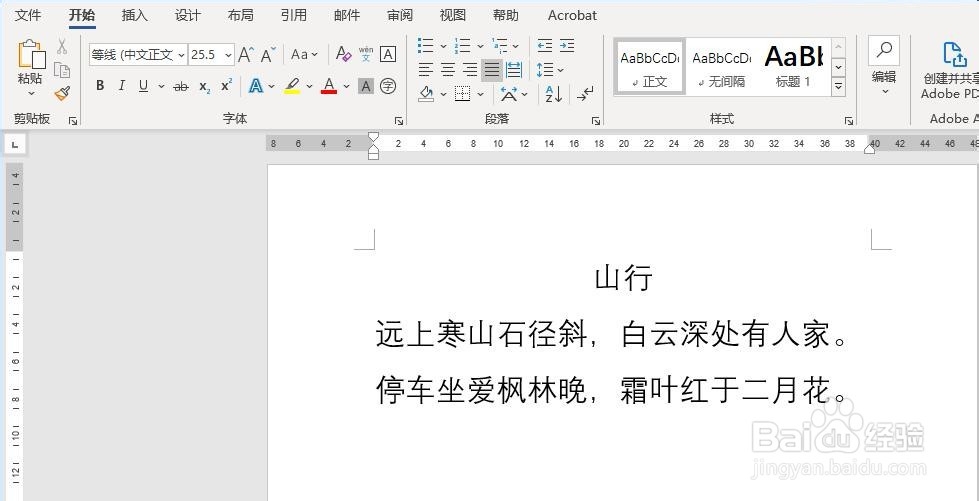 3/5
3/5之后,点击菜单栏中的“设计”按钮,进入设计选项组
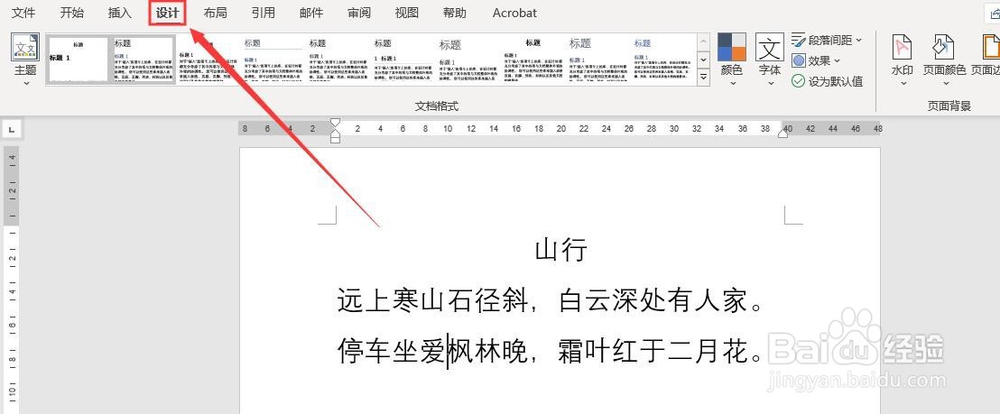 4/5
4/5再之后,点击“设计”里的“页面颜色”
 5/5
5/5最后,在“页面颜色”里选择一个喜欢的颜色作为文档背景色即可
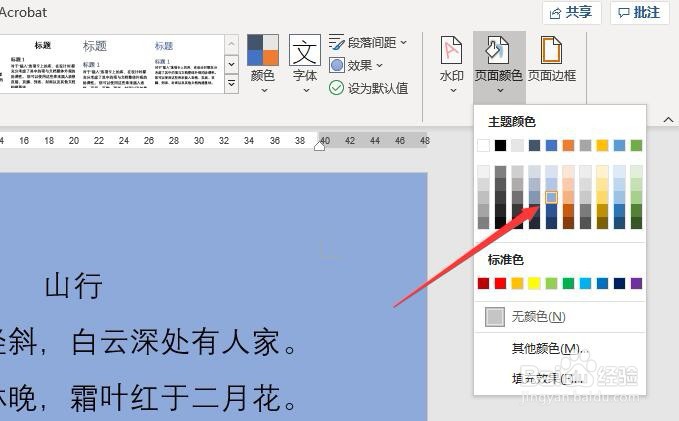
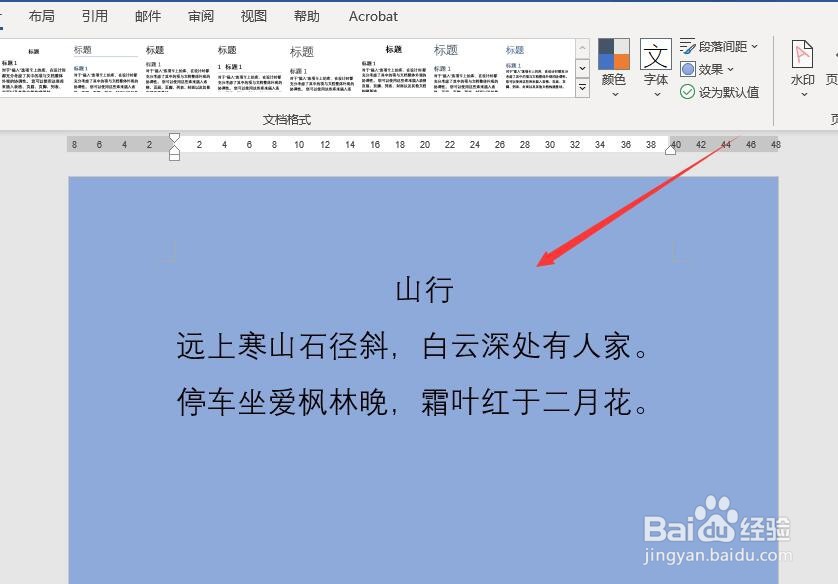 总结:1/1
总结:1/11、打开Word 2016,新建一个空白的文档
2、输入需要处理的文字
3、点击菜单栏中的“设计”按钮
4、点击“设计”里的“页面颜色”
5、在“页面颜色”中选择一种颜色即可
 注意事项
注意事项Tips:通过“设计”按钮,还可以直接更改页面的边框。
WORD页面颜色页面颜色设置颜色版权声明:
1、本文系转载,版权归原作者所有,旨在传递信息,不代表看本站的观点和立场。
2、本站仅提供信息发布平台,不承担相关法律责任。
3、若侵犯您的版权或隐私,请联系本站管理员删除。
4、文章链接:http://www.1haoku.cn/art_27102.html
上一篇:铁杆三国中徐盛介绍
下一篇:小米智能锁如何连接蓝牙网关功能
 订阅
订阅